
Snapchat có chính sách một thiết bị tại một thời điểm, nghĩa là bạn không thể đăng nhập vào một tài khoản trên hai thiết bị cùng một lúc. Nếu ứng dụng thường xuyên đăng xuất bạn và bạn nhận được nhiều email từ Snapchat, tài khoản của bạn có thể đã bị tấn công. Một dấu hiệu khác của những kẻ xâm nhập là những tin nhắn bạn không gửi hoặc bạn bè bạn không chấp nhận. Cuối cùng, bạn có thể cần đặt lại mật khẩu của mình sau khi bạn biết mình đang sử dụng đúng mật khẩu. Nếu vậy, đây là những việc cần làm.
Cách xem các hoạt động sử dụng gần đây
Snapchat cung cấp cho người dùng nhiều thông tin tài khoản và hoạt động mặc dù có màn hình chính đẹp mắt. Ngoài ra, nó có hệ thống an ninh và cảnh báo mạnh mẽ.
Thật không may, bạn không thể truy cập nhiều dữ liệu, bao gồm cả lịch sử đăng nhập của mình, thông qua ứng dụng được cài đặt trên điện thoại của bạn. Phần “Cài đặt” cung cấp gói tiêu chuẩn, bao gồm các phần Cài đặt tài khoản, Dịch vụ bổ sung, Quyền riêng tư, Hỗ trợ, Phản hồi, Thông tin khác và Hoạt động tài khoản. Tuy nhiên, nó không liên quan gì đến hoạt động của bạn.
Do đó, cách duy nhất để xem trạng thái hoạt động cuối cùng của bạn và các chi tiết đăng nhập khác là yêu cầu chi tiết tài khoản của bạn thông qua phần Tài khoản trên trang web chính thức của ứng dụng. May mắn thay, bạn có thể truy cập nó từ bất kỳ thiết bị nào có trình duyệt và kết nối internet đang hoạt động.
Bạn có thể tìm thấy thông tin đăng nhập của mình trong phần “Lịch sử đăng nhập và thông tin tài khoản”. Phần này cũng bao gồm ngày giờ tài khoản của bạn được tạo, thông tin (các) thiết bị và lịch sử thiết bị (tất cả các thiết bị mà bạn đã truy cập ứng dụng). Các điều khoản được chấp nhận và thông tin tài khoản cơ bản cũng có trong phần này.
Bây giờ hãy xem cách nhận báo cáo Snapchat. Lưu ý rằng các bước đều giống nhau bất kể nền tảng nào. Người dùng Android, iOS, WindowsLinux và macOS được bảo hiểm.
Làm cách nào để lấy lịch sử đăng nhập Snapchat và danh sách thiết bị?
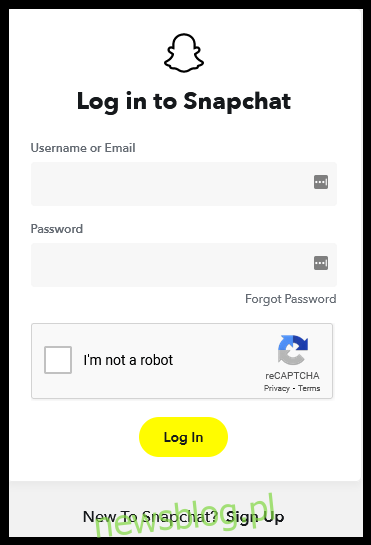
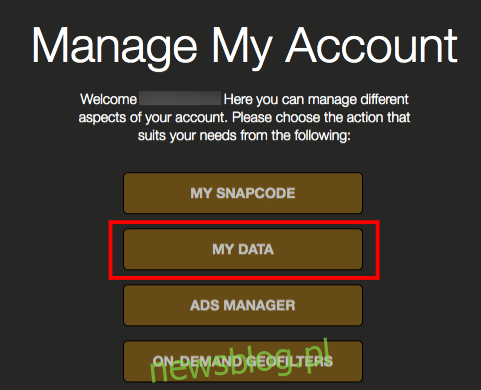
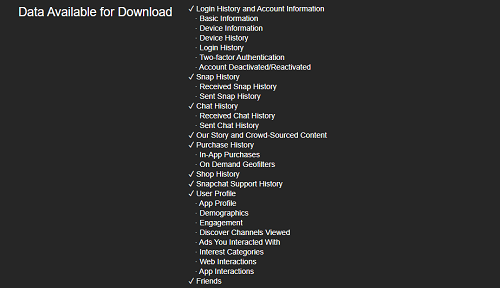
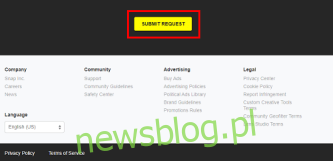
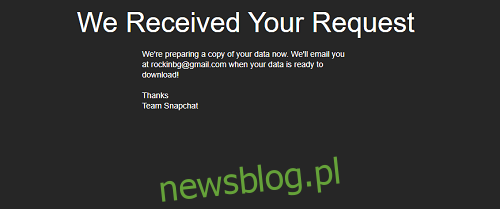
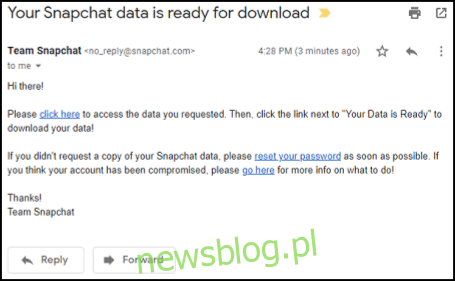
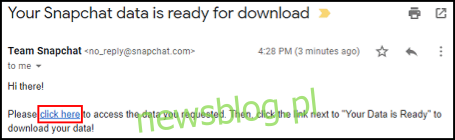
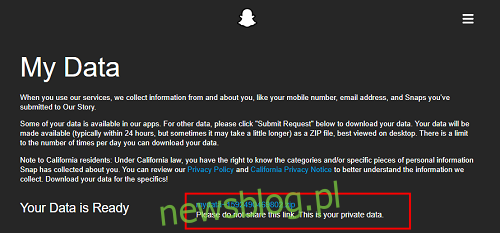

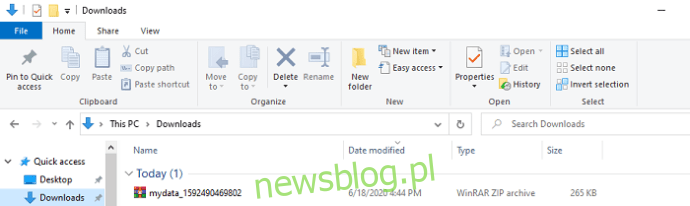
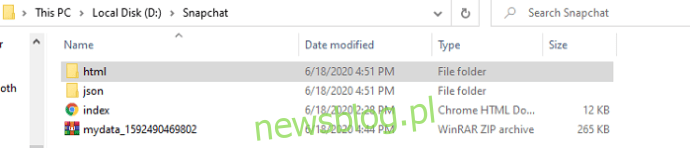
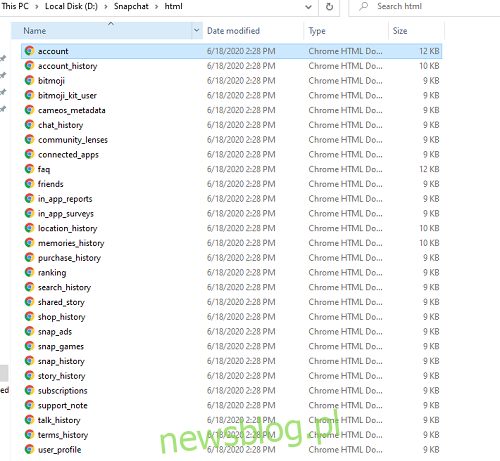
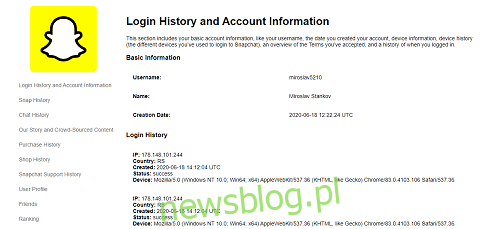
Cách đăng xuất khỏi tất cả các thiết bị khác bằng iOS và Android
Đăng xuất các thiết bị khác sẽ yêu cầu sử dụng ứng dụng điện thoại.
Một lần nữa, bạn không thể sử dụng ứng dụng trên hai thiết bị cùng một lúc.
Xin lưu ý rằng bạn cần thiết lập xác thực hai yếu tố để các bước trên hoạt động. Nếu bạn chưa kích hoạt nó, hãy thiết lập nó trong phần Xác thực hai yếu tố của menu Cài đặt.
Ưu điểm chính của tính năng bảo mật bổ sung này là bạn cần nhập mã xác minh khi đăng nhập từ một thiết bị mới. Điều này sẽ khiến tài khoản của bạn khó bị hack hơn nhiều.
Làm cách nào để sử dụng xác thực hai yếu tố trên Snapchat?
Đầu tiên, bạn nên
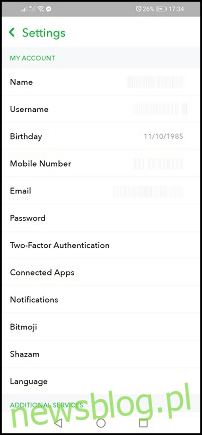
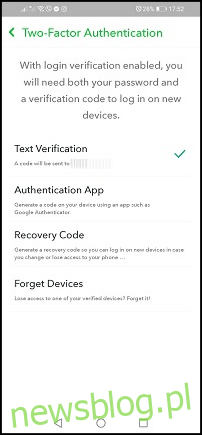
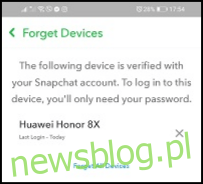
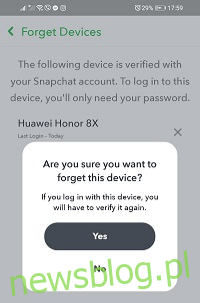
biện pháp an ninh
Nếu bạn muốn tài khoản của mình có khả năng chống đạn trong tương lai, bạn có thể thực hiện thêm một vài bước nữa. Bạn nên đổi mật khẩu trước.
Cách thay đổi mật khẩu snapchat
Có hai cách để thay đổi mật khẩu Snapchat của bạn – qua email và SMS. Lưu ý rằng các bước tương tự đối với nền tảng di động và máy tính để bàn/máy tính xách tay.
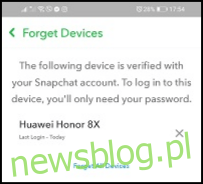
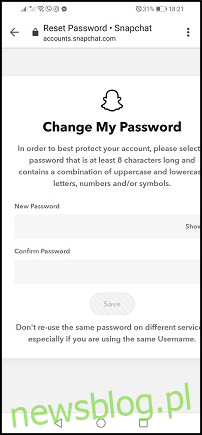
Chạy quét vi-rút nếu tìm thấy địa chỉ IP đáng ngờ trên Snapchat
Để an toàn hơn, bạn có thể quét vi-rút nếu tìm thấy các địa chỉ IP đáng ngờ đã đăng nhập vào tài khoản của mình. Ai đó có thể đã xâm nhập vào máy tính hoặc điện thoại của bạn và lấy được thông tin về Snapchat.
Chúng tôi cũng khuyên bạn nên duy trì chương trình chống vi-rút chạy ẩn trên tất cả các thiết bị của mình.
Nói chung, các biện pháp được nêu trong hướng dẫn này là đủ để bảo vệ bạn khỏi tin tặc và những kẻ chơi khăm ảo. Bây giờ bạn đã biết cách lấy chi tiết đăng nhập, thiết lập xác thực hai yếu tố, xóa các thiết bị không mong muốn và đặt lại mật khẩu của mình.
Câu hỏi thường gặp về Snapchat bị hack
Ai đó đã hack tài khoản của tôi và bây giờ tôi không thể đăng nhập. Tôi có thể làm gì?
Thật không may, một số kẻ xâm nhập muốn nhiều hơn là chỉ rình mò tài khoản của bạn. Họ có thể chiếm lấy tài khoản của bạn. Bạn sẽ biết điều này đã xảy ra vì thông tin đăng nhập của bạn không còn hoạt động, địa chỉ email của bạn đã thay đổi và bạn chắc chắn rằng mình đang sử dụng đúng mật khẩu.
May mắn thay, bạn có thể khôi phục tài khoản Snapchat của mình.
